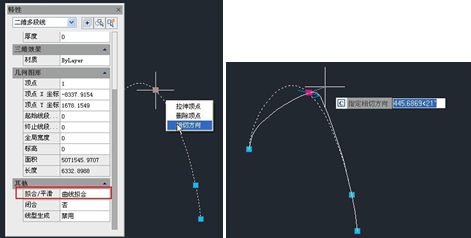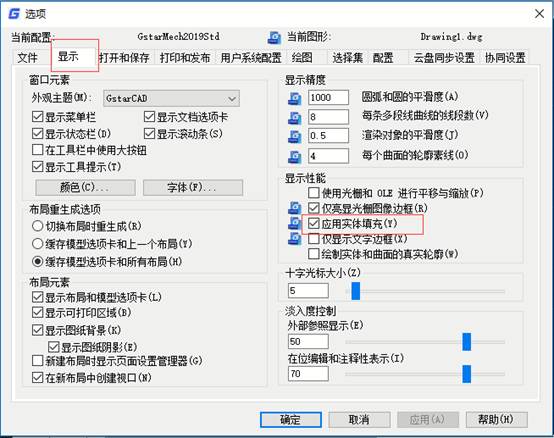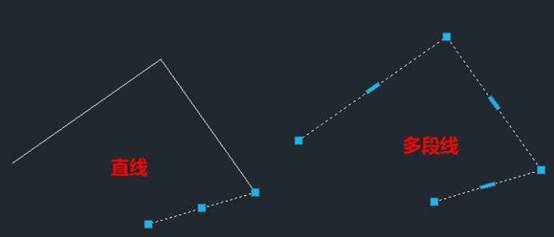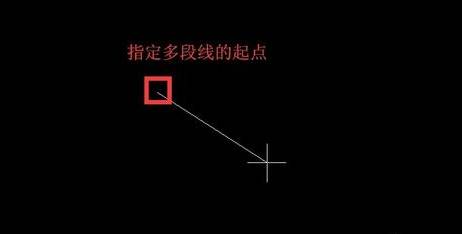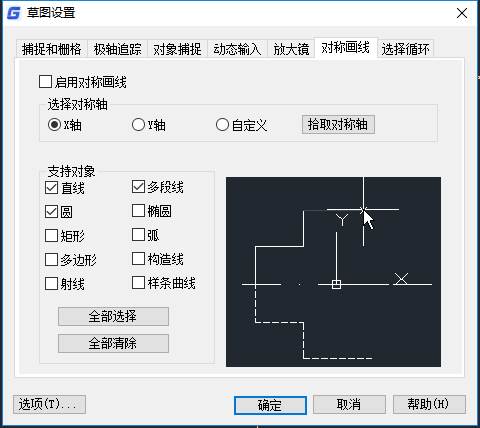CAD绘图软件教程之CAD绘制多段线
2020-06-12
7942
使用CAD绘图软件的过程中,CAD绘制多段线是比较常见的,但是对于很多CAD制图初学入门者来说,由于对CAD制图方法不够了解,所以不知道如何使用CAD绘制多段线,下面我们就来介绍一下。菜单位置:[绘图]→[多段线]工 具 条:[绘图]→[多段线]命 令 行:Pline(PL)多段线是由弧和线组成的多段连接线,是单一对象。用户可以用任意线型来实现CAD绘制多段线。可以用多段线修改命令 PEDIT 对其进行编辑修改。绘制了至少一条多段线后,用户可以使用“撤销”选项来删除先前的线段。当绘制两个或两个以上的多段线后,可以使用闭合选项,绘制以第一条线段的起点为终点的线段;或选择“完成”来结束命令,建立非封闭的多段线。多段线的改进直线类似,也增加了角度选项,任何直线段都可以输入角度,当上一段为直线时,可输入“参照上一段”的角度和“夹角”,作用跟直线的选项类似。浩辰 CAD多段线夹点编辑功能多段线夹点编辑增加了添加夹点、删除夹点、转换为圆弧、转换为直线等功能。拖动顶点时按 CTRL 键可以切换编辑模式,比如从拉伸切换为添加顶点和转换为圆弧。 针对曲线拟合和二次、三次的二维多段线顶点的夹点编辑也同样支持,例如正对曲线拟合的二维多段线夹点可以调整相切方向。 CAD软件作为一款比较专业的绘图软件,各项功能都比较全面,CAD绘制多段线相对来说比较简单,CAD制图初学入门者多练习几次就能轻松掌握。
浩辰CAD绘制的多段线变成空心了如何解决
2019-09-06
7997
有用户反馈说在使用浩辰CAD绘制多段线变成了空心的,该怎样操作才能解决此类问题呢? 解决方法:工具——选项——显示——勾选“应用实体填充” 可参考下图: 通过浩辰CAD软件中的“选项”对话框,勾选“应用实体填充”设置选项,就能快速解决多段线变成了空心的问题了。
浩辰CAD捕捉不到正在绘制的多段线上的点怎么办
2019-09-06
5985
在日常CAD制图过程中,我们经常会遇到捕捉不到正在绘制的多段线上的点的问题,那么该如何解决这个问题呢? 在使用浩辰CAD捕捉点的时候,有同学遇到没有办法捕捉到正在绘制的多线段上的点的情况,这可能是由于PL线自身变量值设置不当造成的。PL线有一个非常重要的变量——plinetype变量,该变量有三个值,根据各个值的不同其作用也有所不同。当其值为0或1时,打开旧图形都不转化多线段,但是值为0时PLINE创建旧格式的多线段;而值为1时PLINE创建优化的多线段。当plinetype的值为2时,打开旧图形时转换多线段并且PLINE创建优化的多线段。
浩辰CAD绘制多段线教程
2019-09-02
6908
今天我们来给大家介绍下浩辰CAD软件中如何绘制多段线,详细操作如下: 如果我们不设置选项,多段线绘制看上去跟直线绘制没什么区别,都可以连续绘制多段直线。如果我们用相同的方法绘制三段连续直线和多段线,绘制后我们分别点选直线和多段线,我们就会发现,三条直线虽然是连续的,但是三个独立的图形,而多段线则是一个整体,如下图所示。 我们看多段线(PLINE)的图标就可以知道,多段线不仅可以由直线段组成,还可以有弧线段,因此多段线比直线多出很参数,下面我们就通过一个简单的实例来学习一下多段线的画法。 1、单击多段线功能按钮或输入PL后回车,启动多段线绘制功能。 2、在图形窗口中任意位置单击指定多段线的第一点,按F8打开“正交”功能,将鼠标上移一个任意距离,,输入“20”并回车,完成第一段直线的绘制。如下图所示。 在很多情况下我们绘制的是水平和竖直的直线段,因此CAD提供了正交功能,可以在绘图或编辑时将光标方向锁定在水平和竖直方向。正交可以通过F8快速切换,也可以通过单击状态栏的正交按钮开关。 在绘图过程中除了可像前面介绍的输入相对坐标外,还可以用更快捷的输入方式,就是在用光标确定方向后,直接输入长度即可。 3、将光标向左侧移动,输入65,绘制第二条直线,如下图所示。 4、下一步,我们将完成圆弧的绘制。输入“A”,回车,将原来的直线绘制模式改为圆弧模式。注意看命令行的提示,可以看出圆弧的绘制方法很多,这里输入“R”并回车,选择以半径的方式指定圆弧。 5、输入半径“20”,并回车,完成圆弧的绘制。 6、输入L,回车,切换会直线绘制模式,向右移动光标,输入65,回车,输入C,回车,将多段线闭合,最终效果如下图。 多段线除了跟直线和圆弧段绘制相关的参数外,还有宽度、半宽参数,这是多段线特有的参数,利用宽度参数我们可以控制多段线的显示和打印宽度,每条线段起点和终点可以设置不同的宽度,因此用多段线还可以绘制出箭头、梯形等效果,自己感兴趣的话不妨试试,这里就不再详细介绍了。 以上的一个实例简单讲解了多段线的绘制以及直线段和弧线段绘制的切换,另外也学习了正交和直接输入长度两种提高操作精度和速度方法。掌握了这些,基本对多段线的绘制就会再陌生了。
CAD绘制多段线的技巧
2019-07-10
7005
CAD绘制多段线非常方便,多段线既可以画直线也可以画圆弧。下面通过绘制直线和圆弧来讲解多段线的画法,大家一起来看看详细的教程。 1、打开浩辰CAD软件,多段线的绘制首先点击左侧多段线工具按钮,鼠标点击界面任意点作为多段线的起点。 2、然后拖动鼠标点击下一点,作为多段线的下一个点。如图所示,画出以下图案。 3、键盘输入a,然后按回车键盘,改为绘制圆弧。此时拖动鼠标,图像将以圆弧形态显示。 4、这是圆弧的第一个端点,是绘制圆弧要素中的第一个要素。 5、绘制圆弧的第二个要素就是确定圆弧的属性。 6、这是圆弧的另一个端点,是绘制圆弧三要素中的第三个要素。 以上就是CAD中多段线画法的图文教程,希望大家能熟练掌握,稳固绘图技巧。
CAD绘制多段线的教程
2019-05-24
9601
我们在CAD绘制多段线的时候怎样才能快速的解决呢?众所周知,CAD绘制多段线能给我们的工作到来高效率,下面我就教教大家怎样快速的使用CAD绘制多段线快速的解决问题。直线和多段线区别初学者容易有这样的疑问,直线LINE命令可以连续绘制多条直线段,多段线也是可以连续绘制多条直线段,两者到底有什么区别呢?从绘制方式上来说,两者看上去没什么区别,但两者有很大的区别。最明显也是最容易看出来的区别就是直线命令无论绘制多少段,每段都是独立的对象,而多段线无论绘制多少段,他们都是一个整体。这个在画完后我们选择一下就可以看出来了,如下图所示。 我们观察工具面板或工具栏中的多段线的图标,就可以看出来多段线不仅可以又直线段组成,还可以包含弧线段,如果你用的是CAD高版本,可以将光标停留在多段线图标上,可以看看命令的简介,如下图所示。这里面告诉了我们多段线可以是由直线段和(或)弧线段组成。如果我们在绘制多段线的时候注意看命令行,我们会知道多段线跟直线有更多不同。下面我们就通过一个简单的实例来了解一下多段线的各项参数。1、在工具面板中单击多段线按钮,或者输入PL(多段线PLINE命令的快捷键)后回车,首先会提示指定起点,可以输入0,0或回车将起点定位到坐标原点,或在图中任意位置单击来确定起点。确定多段线的起点后,我们把注意力放到命令行,看看多段线的参数,如图所示。我们看到默认的选项是:指定下一个点,也就是我们可以通过指定一个点来绘制一条直线段。同时我们可以看到多段线还有 [圆弧(A)/半宽(H)/长度(L)/放弃(U)/宽度(W)]:等多个参数,其中括号里的字母叫做是参数的关键字,输入这个字母后,回车就可以调用相关选项。2、将光标拖动到水平方向,当出现虚线的极轴时或者动态输入的角度显示为0时,输入10,绘制一条长度为10的直线段,如图所示。当绘制了一条线段后,注意命令行又多了一个闭合(C)参数。3、输入A,回车,将下一段切换成弧线,我们先观察一下参数的变化,如图所示。参数除了保留了宽度(W)、半宽H、放弃(U)这几个参数外,一下子增加了一系列参数,首先是一些用于绘制弧线段的参数:角度(A)、圆心(CE)、方向(D)、半径(R)、第二个点(S),直线(L)用于切换回直线段,因为圆心和闭合参数都是C开头,因此闭合参数的关键字也变成了两个字母(CL)。采用哪一种方式绘制弧线段,取决于图中给出的条件。大家要想用好这些参数,最好每个参数都试一下,了解了每个参数的特性后,再实际绘图的时候能判断用哪个参数合适。这里提示一下半径可以输入正数和负数,大家可以对比一下输入正数和负数的效果。4、向上拖动光标,当光标为竖直方向时输入10,创建一个半圆,然后拖动光标,可以看到还可以继续绘制弧线段,如图所示。在这种状态下参数没有什么变化,圆弧的各项参数我们就不再挨个介绍了。5、输入L,回车,切换回直线状态。输入W,回车,命令行会提示输入起点的宽度,输入2回车,软件会继续提示输入端点宽度,直接回车就可以采用刚才输入的起点宽度:2,如图所示。宽度是多段线特有的参数,直线、圆、圆弧、样条线、椭圆等这些对象都没有宽度参数。在很多专业软件中,用带宽度的多段线来表示线缆和管线。但这个宽度跟打印线宽是有区别的。打印线宽不是图形的几何尺寸,无论打印比例是多少,设置为0.3毫米,打印出来就是0.3毫米,而如果对多段线打印宽度有要求的话,必须根据打印比例来设置多段线宽度,比如要按1:100打印,要求打印宽度0.3毫米的话,多段线的线宽就需要设置为100X0.3=30。这在关于打印线宽设置的相关文章里介绍过。6、横向拖动光标,输入10,确定直线段的长度。多段线除了有一个宽度(W)参数外,还有一个半宽(H)参数,两者的作用是一样的,用哪一个参数取决于我们的已知条件。7、输入H,回车,同样会提示起点半宽因为之前输入的宽度是2,这里半宽的默认值显示为1)。输入3,回车,提示输入端点半宽时输入0,回车,这样就可以得到一个箭头,水平拖动光标,输入10,绘制一个宽度为6,长度为10的箭头,如图所示。7、回车或按空格,结束多段线的绘制。通过上面的练习简单了解了多段线的各项参数以及基本绘制方法,直线段的参数比较简单,弧线段的各种参数还需要自己取尝试。几种特殊多段线在CAD中除了PLINE以外,还有几种图形其实也是多段线,只是形状相对比较特殊,绘制时的参数和方式也各部相同,如矩形REC、多变形POL和圆环DO,如下图所示。这些图形相对比较简单,就不再详细介绍了,但也需要注意命令行的各项参数,比如矩形在绘制时可以设置圆角、倒角和标高等。标高就是Z坐标,如果只绘制平面图,请不要设置。绘制圆形多段线如果我们想绘制一个圆,又想设置线的宽度,可以用圆环DONUT,也可以直接用多段线绘制,绘制方法很简单。输入PL,回车,在图中单击确定起点,输入A,回车,设置成圆弧段,向上拖动到竖直方向,输入10,回车,输入CL,回车,让多段线闭合,就得到一个圆形的多段线,如图所示。绘制椭圆形多段线椭圆无法用多段线命令绘制了,需要用椭圆命令来绘制,但绘制前需要设置一个变量:PELLIPSE。1、输入PELLIPSE,回车,输入1,回车,就是将椭圆设置为多段线。2、单击椭圆图标或输入EL后回车,在图中拖动确定长轴和短轴完成椭圆的绘制,如图所示。将椭圆设置成多段线后,也可以在特性面板中设置宽度。好了,以上就是使用CAD绘制多段线的全部步骤了,希望能够帮助到你们,如果你们还想了解更多相关CAD方面的知识的话,快跟着小编一起来进行学习吧!